Trước khi mua một chiếc laptop mới bạn cần kiểm tra độ ổn định của laptop. Bài viết hôm nay chúng tôi sẽ hướng dẫn đến bạn cách kiểm tra laptop khi mua, để bạn có thể lựa chọn cho mình được sản phẩm ưng ý nhất.
Mục Lục
Hướng dẫn cách kiểm tra laptop khi mua quan trọng nhất
Kiểm tra tổng thể bên ngoài
Để đảm bảo chiếc laptop mới bạn sắp mua vẫn còn nguyên zin thì trước tiên chúng ta cần kiểm tra kĩ tổng thể bên ngoài từ hộp đựng máy cho đến vỏ máy, các phụ kiện có đầy đủ và có dấu hiệu gì khả nghi hay không.
Trước khi sản phẩm đến tay bạn, nhà sản xuất đã rất kĩ lưỡng kiểm tra máy để tránh các trường hợp lỗi xảy ra, tuy nhiên điều này không đồng nghĩa là chiếc laptop của bạn trong tình trạng tốt nhất.
Một số thứ bạn cần kiểm tra bao gồm: đối với hộp đựng máy bạn kiểm tra xem có dấu hiệu đã bị mở ra sau đó dán lại hay không, xem máy có bị xước hay trầy chỗ nào không, tiếp theo cần lưu ý kỹ phần tem bảo hành thường được dán sau thân máy có còn nguyên vẹn hay không.
Kiểm tra thông số máy
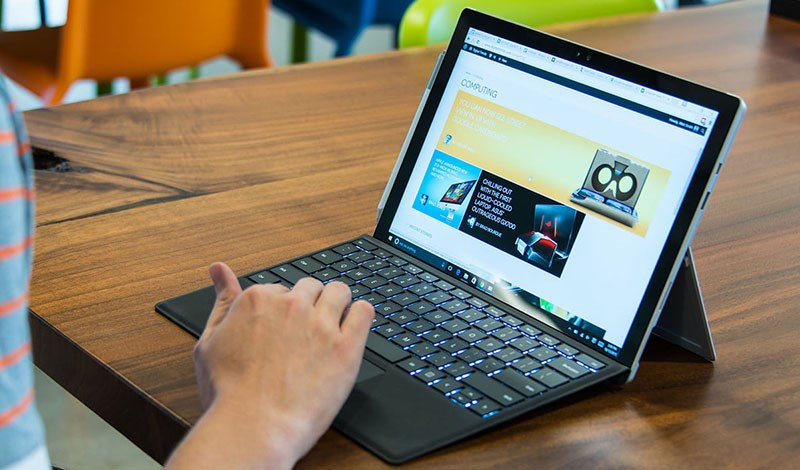
Xem thêm: Mẹo Hay: Cách Chọn Laptop Cho Dân Văn Phòng 2018 Tốt Nhất
Nếu như ở bước kiểm tra tổng thể bên ngoài máy bạn không thấy có vấn đề gì xảy ra thì quá tốt đẹp, bước tiếp theo bạn hãy kiểm tra xem thông số phần cứng máy có đúng với những gì bạn đã tham khảo từ nhà sản xuất hay nhân viên bán hàng giới thiệu hay không.
Bạn chỉ cần ra màn hình Destop và nhấn chuột phải vào biểu tượng My Computer sau đó chọn Properties, một màn hình mở ra hiển thị các thông số về cấu hình máy bạn như vi xử lý, dung lượng RAM, hệ điều hành đang được cài đặt đã có bản quyền hay chưa…
Kiểm tra như ở trên mới chỉ xem được một vài thông tin cơ bản, còn nếu bạn muốn xem chuyên sâu hơn về thông tin phần cứng thì với phần mềm CPU Z có thể giúp bạn làm được điều này. Nó sẽ cho bạn biết tên nhà sản xuất, các thông số về tốc độ, cache, bus, có bao nhiêu core…
Thường ở các cửa hàng bán laptop đều có Wi-Fi, vậy nên bạn hãy bắt Wi-Fi sau đó lên mạng tải phần mềm CPU Z, đây là cách hiệu quả vừa giúp bạn kiểm tra thông số cũng như tốc độ kết nối mạng của máy.
Kiểm tra cổng giao tiếp, ổ đĩa, webcam, loa
Tiếp theo bạn triển khai kiểm tra các cổng giao tiếp bằng cách cắm thử thiết bị ngoại vi. Đặc biệt, ngoài cổng USB phổ biến, chúng ta nên quan tâm nhiều hơn tới nhóm ít sử dụng như eSATA, VGA, HDMI,… Bạn biết đấy, nếu sau này dùng đến rồi phát hiện trục trặc thì sẽ rất khó giải quyết. Sau đó, bạn chuyển sang ngâm cứu Wi-Fi, Bluetooth, đầu đọc thẻ nhớ, webcam…

Đối với ổ đĩa quang, chúng ta có thể ghi thử vài chiếc đĩa. Lưu ý, một vài ổ quang DVD bị lỗi, chỉ cho phép đọc chứ không ghi được nên việc kiểm tra bằng cách đọc đĩa DVD vẫn chưa thật an toàn đâu teen ạ.
Kiểm tra màn hình
Cách kiểm tra laptop khi mua thì bạn cần kiểm tra cả màn hình, để kiểm tra laptop của bạn có những điểm ảnh chết hay không thì hãy để màn hình ở chế độ nền đen hoặc trắng thì các điểm ảnh này sẽ dễ dàng nhìn thấy được. Nhưng bạn cũng không quá lo lắng vì lỗi này thường ít xảy ra hơn, thông thường với lỗi điểm ảnh chết thì các nhà sản xuất đồng ý bảo hành cho bạn với điều kiện phải từ 5 đến 10 điểm trở lên.
Bài viết này chúng tôi đã hướng dẫn bạn cách kiểm tra laptop khi mua. Hi vọng với những kiến thức này bạn có thể chọn mua được một chiếc laptop tốt nhất để sử dụng.




